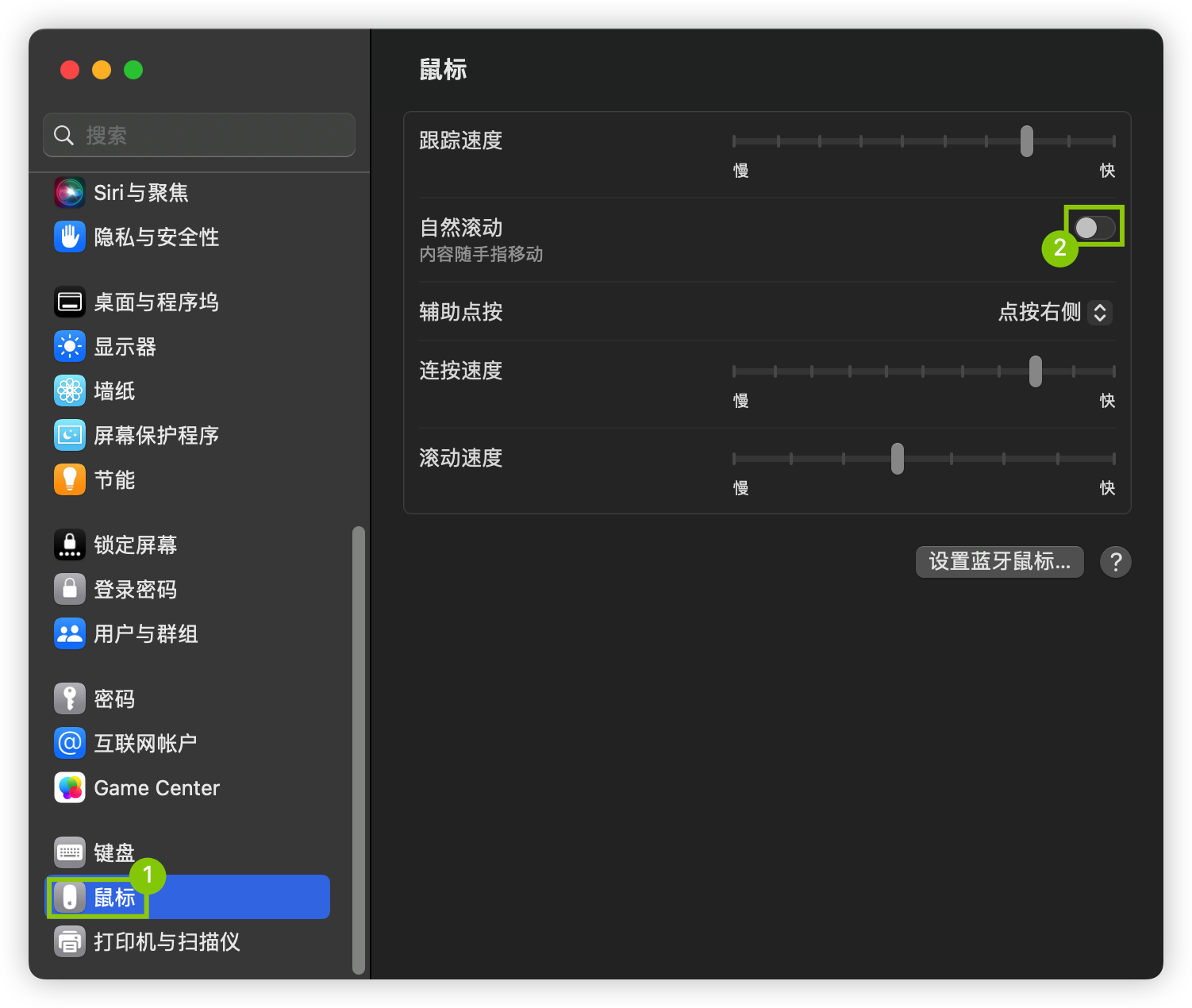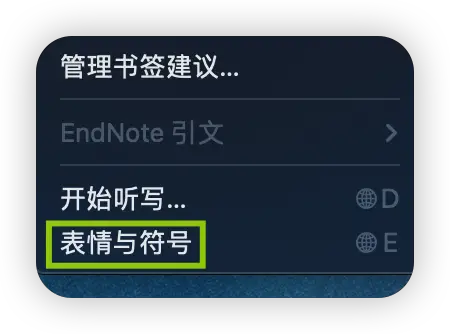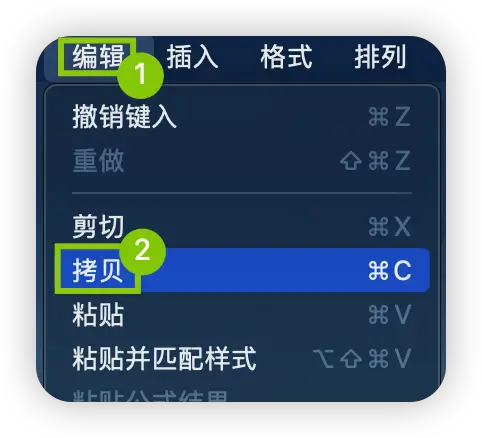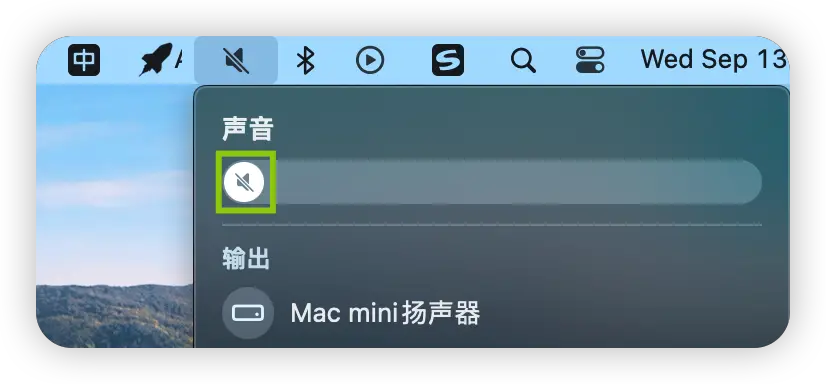目录
概述
在MacOS上,Ping命令是一个非常有用的网络工具,它可以帮助我们测试网络连接和诊断网络问题。本文将向您介绍如何在MacOS上使用Ping命令。
步骤1:打开终端
在MacOS上,终端是一个强大的命令行工具,我们可以在其中执行各种命令。要打开终端,您可以按下Command + 空格键,然后输入“终端”,然后点击打开。
步骤2:输入Ping命令
在终端中,您可以输入以下命令来执行Ping操作:
ping [目标地址]其中,[目标地址]是您要Ping的目标主机的IP地址或域名。例如,如果您要Ping谷歌的服务器,可以输入以下命令:

ping www.baidu.com步骤3:解读Ping结果
执行Ping命令后,您将看到一系列的结果输出。以下是一些常见的Ping结果字段的解释:
- IP地址:目标主机的IP地址。
- TTL(Time to Live):数据包在网络上的生存时间,每经过一个路由器就会减少。
- 时间:从发送数据包到接收到响应所经过的时间,以毫秒为单位。
- 数据包丢失率:表示在传输过程中丢失的数据包的百分比。
步骤4:使用其他Ping选项
Ping命令还提供了一些选项,可以帮助您更好地诊断网络问题。以下是一些常用的选项:
- `-c`:指定要发送的Ping请求次数。例如,`ping -c 5 www.baidu.com`将发送5个Ping请求。
- `-i`:指定Ping请求之间的时间间隔(以秒为单位)。例如,`ping -i 2 www.baidu.com`将每2秒发送一个Ping请求。
- `-s`:指定要发送的Ping请求的数据包大小(以字节为单位)。例如,`ping -s 1000 www.baidu.com`将发送一个大小为1000字节的Ping请求。
步骤5:停止Ping操作
要停止Ping操作,您可以按下Control + C组合键。
总结
在MacOS上使用Ping命令可以帮助我们测试网络连接和诊断网络问题。通过终端输入Ping命令,我们可以轻松地执行Ping操作,并解读Ping结果。此外,Ping命令还提供了一些选项,可以根据需要进行自定义设置。希望本文对您在MacOS上使用Ping命令有所帮助!